วิธีอัปเกรด RAM บนแล็ปท็อป
สิ่งที่ต้องรู้
- ถอดแผงปิดที่ด้านล่างของแล็ปท็อป
- ติดตั้งแท่งหน่วยความจำเพิ่มเติม หรือนำอันเก่าออกแล้วเปลี่ยนใหม่
- เฉพาะแล็ปท็อปบางรุ่นเท่านั้นที่ให้คุณอัปเกรด RAM ได้
คู่มือนี้จะแนะนำคุณตลอดกระบวนการตรวจสอบว่าคุณสามารถอัพเกรด RAM ของแล็ปท็อปได้หรือไม่ และหากเป็นไปได้ จะต้องทำอย่างไร
กระบวนการนี้คล้ายกับ อัปเกรด RAM บนคอมพิวเตอร์เดสก์ท็อปของคุณ.
ตรวจสอบว่าคุณสามารถอัพเกรด RAM ของแล็ปท็อปได้หรือไม่
ขั้นตอนแรกในการอัพเกรดหน่วยความจำของแล็ปท็อปคือการค้นหาว่าคุณจะทำได้หรือไม่ การตรวจสอบด้านล่างของโน้ตบุ๊กเพื่อหาแผงการเข้าถึงหน่วยความจำเฉพาะเป็นขั้นตอนแรกที่ยอดเยี่ยม แม้ว่าจะไม่จำเป็นอย่างยิ่ง แต่ถ้าคุณมี แล็ปท็อปของคุณควรอัพเกรดได้
คุณยังสามารถใช้ เครื่องมือหน่วยความจำที่สำคัญ เพื่อตรวจสอบว่าหน่วยความจำของคุณถอดออกได้หรือไม่ (เช่น ไม่ว่าจะบัดกรีไปที่ เมนบอร์ด และไม่สามารถทดแทนได้) ป้อนผู้ผลิตแล็ปท็อปและหมายเลขรุ่นของคุณ ถ้ามันบ่งบอกว่าหน่วยความจำของคุณถอดออกได้และแนะนำโมดูลบางอย่าง แสดงว่าคุณโชคดี: คุณสามารถอัพเกรด RAM ของแล็ปท็อปได้

เครื่องมือสำคัญยังจะบอกคุณว่าหน่วยความจำสูงสุดของแล็ปท็อปของคุณคือเท่าใดในแง่ของความจุ Gigabyte (GB) หากต้องการค้นหาว่า RAM ที่มีอยู่ของคุณมีค่าน้อยกว่านั้นและควรค่าแก่การอัพเกรดหรือไม่ คุณสามารถดูได้ที่ แท็บประสิทธิภาพของตัวจัดการงาน.
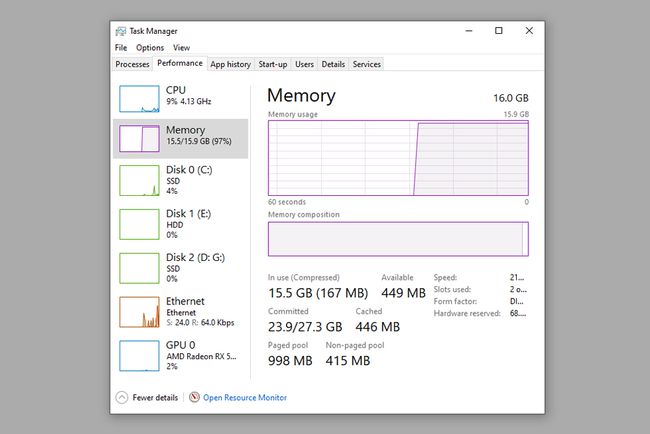
หากหน่วยความจำของคุณเหลือน้อยกว่าจำนวนสูงสุดที่แล็ปท็อปของคุณรองรับ คุณสามารถอัพเกรดได้ คุณยังสามารถใช้ตัวจัดการงานเมื่อคุณใช้คอมพิวเตอร์อย่างหนักเพื่อดูว่าคุณใช้หน่วยความจำส่วนใหญ่หรือไม่ หากเป็นกรณีนี้ การอัปเกรดสามารถปรับปรุงประสิทธิภาพของระบบได้
วิธีดำเนินการอัพเกรดหน่วยความจำแล็ปท็อป
ขั้นตอนแรกในการอัพเกรดแล็ปท็อปของคุณคือการซื้อ RAM ที่เหมาะกับคอมพิวเตอร์ของคุณขึ้นอยู่กับรุ่น ความต้องการ RAM และงบประมาณของคุณ ตรวจสอบกับผู้ผลิตแล็ปท็อปของคุณเพื่อค้นหาว่าหน่วยความจำรองรับความจุและความเร็วใด และเลือกสิ่งที่เหมาะสมกับความต้องการของคุณมากที่สุด
ตามหลักการทั่วไปแล้ว 16GB นั้นเพียงพอสำหรับผู้ใช้ส่วนใหญ่ เว้นแต่ว่าคุณกำลังทำการตัดต่อวิดีโออย่างหนักหรืองานอื่นๆ ที่เข้มข้น
แรมแล็ปท็อปก็มาด้วย ขนาด SO-DIMM ไม่ใช่ DIMMดังนั้นอย่าลืมซื้อหน่วยความจำแล็ปท็อป
เป็นความคิดที่ดีที่จะวางรากฐานตัวเองเมื่อทำการอัพเกรดระบบด้วยส่วนประกอบคอมพิวเตอร์ คุณสามารถสัมผัสวัตถุที่อยู่ใกล้คุณหรือสวมสายรัดข้อมือป้องกันไฟฟ้าสถิตย์
ถอดสายไฟและแบตเตอรี่ของแล็ปท็อปออก (ถ้าเป็นไปได้)
-
ถอดสกรูบนแผงการเข้าถึง RAM แล็ปท็อปบางรุ่นจะอนุญาตให้คุณอัพเกรดหน่วยความจำได้หลังจากถอดแผงด้านล่างทั้งหมดออกแล้ว แต่อาจใช้แรงงานสูงและใช้เวลามาก รวมทั้งมีความเสี่ยง หากคุณตัดสินใจที่จะทำเช่นนั้น อย่าลืมอ่านคำแนะนำในการแยกชิ้นส่วนแล็ปท็อปของคุณโดยละเอียดก่อนที่จะดำเนินการดังกล่าว และดำเนินการด้วยความระมัดระวังเป็นอย่างยิ่ง

โซล เด ซัวสนาบาร์ เบรบเบีย
-
หากคุณถอดแท่งไม้เก่าออกเพื่อให้มีที่ว่างสำหรับอันใหม่ ให้ปลดแขนยึดที่ยึดเข้าที่ แล้วค่อยๆ เลื่อนออกจากสล็อต RAM ผู้เชี่ยวชาญแนะนำให้ทำเช่นนี้เนื่องจากหน่วยความจำที่ไม่ตรงกันอาจทำให้ประสิทธิภาพโดยรวมของหน่วยความจำลดลง

ตรวจสอบให้แน่ใจว่าได้จัดแนวแท่ง SO-DIMM ในทิศทางที่ถูกต้องกับช่องเสียบ RAM แล้วใส่เข้าไปอย่างระมัดระวัง กดลงเบาๆ เพื่อยึดเข้าที่ จากนั้นกดแขนยึดกลับเข้าที่เพื่อกดค้างไว้
เปลี่ยนแผงแล็ปท็อปของคุณและเปิดเครื่อง ใช้ตัวจัดการงานอีกครั้งเพื่อยืนยันว่าการอัพเกรด RAM ของคุณสำเร็จหรือไม่
